TortoiseSVN使用word版本Word文档下载推荐.docx
《TortoiseSVN使用word版本Word文档下载推荐.docx》由会员分享,可在线阅读,更多相关《TortoiseSVN使用word版本Word文档下载推荐.docx(29页珍藏版)》请在冰豆网上搜索。
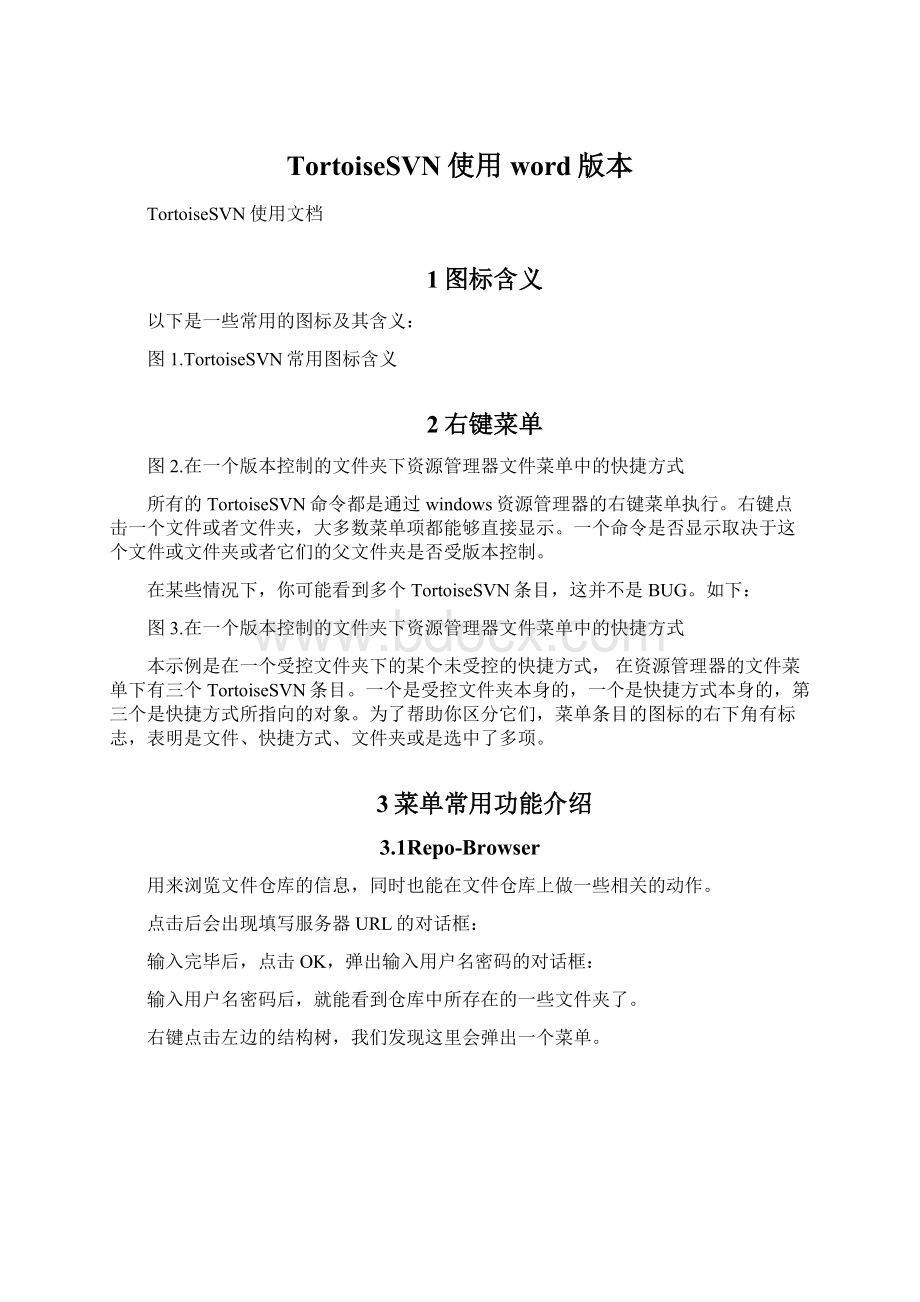
右键点击左边的结构树,我们发现这里会弹出一个菜单。
通过这些菜单,我们一样可以进行一些对仓库的操作。
3.2Export
导出数据可以使用鼠标右键弹出菜单中TortoiseSVN->
Export功能,也可以使用Repo-Browser中弹出菜单的Export功能,该功能可以将文件仓库中的数据导出到本地。
运行后出现:
URLOfrepository栏输入需要导出的数据的路径。
ExportDirectory栏输入导出到本地的路径,如果该路径不存在,系统将自动创建。
第三行的下来列表中是选择导出的深度,其选项意义为:
●Fullrecursive:
检出完整的目录树,包含所有的文件或子目录。
●ImmediateChildren,includingfloders:
检出目录,包含其中的文件或子目录,但是不递归展开子目录。
●OnlyFileChildren:
检出指定目录,包含所有文件,但是不检出任何子目录。
●OnlythisItem:
只检出目录。
不包含其中的文件或子目录。
点击OK后,出现输入用户名密码的对话框,输入后开始导出:
3.3CreateRepositoryHere
用来创建一个文件仓库。
首先建立一个文件夹,注意该文件夹内不能有任何内容。
右键点击该文件夹,选择TortoiseSVN->
CreateRepositoryHere,运行后将创建一个文件仓库。
3.4Import
该功能用来导入数据。
首先右键选择需要导入的文件夹,在弹出菜单中选择TortoiseSVN->
Import,会弹出Import对话框:
在URLofrepository栏中填入导入后的位置,如果导入的是文件夹,这里最后一个”/”后的内容就是导入后文件仓库中的文件夹。
在ImportMessage栏中可以输入一些导入的信息。
点击OK后,出现输入用户密码的对话框,输入完毕后,开始导入。
3.5Settings
对系统进行一些设定。
3.6SVNCheckout
为了得到一个工作副本,需要进行从版本库检出的操作。
在Windows资源管理器里选择一个存放工作副本的目录。
右键点击弹出右键菜单,选择SVNCheckOut命令。
然后就会看到下面的对话框:
点击OK后,出现输入用户名密码的对话框,输入后开始检出:
3.7SVNCommit
将你对工作副本的修改发送给版本库,称为提交修改。
但在你提交之前要确保你的工作副本是最新的。
你可以直接使用TortoiseSVN→SVNUpdate,或者,你可以先使用TortoiseSVN→CheckForModifications看看哪些文件在本地或是服务器上已经有了改动。
如果你的工作副本是最新的,并且没有冲突,你就已经为提交做好准备了,选择你要提交的文件和/或文件夹,然后TortoiseSVN→SVNCommit。
确认后,点击OK,出现输入用户名密码的对话框,输入后开始提交。
3.8SVNUpdate
该功能用来更新本地的副本,使得与仓库中的一致。
首先输入用户名密码:
输入后会自动更新:
3.9CheckForModifications
进入到需要本地的工作副本目录,运行该命令,会弹出对话框:
点击Checkrepository,会提示输入用户名密码:
输入后会在对话框中显示文件仓库中更新的文件:
3.10Showlog
显示日志功能,首先输入用户名密码:
进入后可以查看到系统的一些日志信息:
点击statistics后可以查看统计信息:
默认的图表类型为Statistics,如下:
可以选择Commitsbydate(提交日期)的图表类型进行显示,如下:
也可以选择Commitsbyauthor(提交人)的图表类型进行显示,如下:
3.11Revisiongraph
查看版本分支图,首先输入用户名密码:
输入完成后,进入到Revisiongraph后可以看到版本的分支图:
3.12Getlock
取得锁定。
默认情况下,所有的东西都没有锁定,只要有提交权限的人都可以在任何时候提交任何的文件。
其他人会定时更新他们的工作副本,在库中的改变的东西都会与本地合并。
如果你对一个文件取得锁定,那么只有你可以提交这个文件。
其他用户的提交都会被拒绝,直到你释放了这个锁。
一个被锁定的文件不能在库中进行任何形式的合并。
所以它不能除锁的拥用者之外的人删除或更名。
但是,其他用户不必知道你已经增加了锁定,除非他们定期地检查锁定的状态。
这其实没什么意义,因为他们发现提交失败的时候就可以知道锁定了。
为了更容易管理锁,而设置了一个新的Subversion属性svn:
needs-lock。
当一个文件的这个属性被设置(成任意值)的时候,每当该文件检出或更新时,本地的副本都被设成只读,除非该工作副本就是拥有锁的那个用户的。
这么做是为了能警告你,你不应该修改这个文件,除非你申请到了锁定。
受控只读的文件在TortoiseSVN中用一个特殊的图标来表示你需要在编辑前取得锁定。
锁除了按所有者记录外,还在工作副本中记录。
如果你有多个工作副本(在家,在单位),那么在这些工作副本中,只允许对其中一份拥有锁。
如果你的合作者之一请求一个锁,但却外出旅游去了,你怎么办?
Subversion提供了一种强制锁。
释放别人拥有的锁被称为破坏锁定,强制获得别人拥有的锁称为窃取锁定。
当然,如果你想要与你的合作者保持良好的关系,轻易不要这么做。
锁在库中进行记录,一个锁定令牌建立在你的本地工作副本中。
如果有矛盾,比如某人破坏了锁下,那么本地的锁定令牌将不可用。
库中的记录将是最权威的参考。
选择该命令,会将选中的工作副本目录下的文件罗列出来,供用户选择需要锁定的文件:
选择后,点击OK,输入用户名密码:
输入完成后,进行锁定:
3.13Releaselock
解除锁定,这个是GetReleaselock的反操作。
右键点击副本文件夹后,运行Releaselock,弹出Unlock对话框:
选择需要解锁的文件,点击OK:
要求输入用户名密码:
解锁完成:
3.14Cleanup
清理功能。
也许由于服务器问题,一个Subversion指令不能成功地完成,你的工作副本因此被滞留在一个不一致的状态。
那样的话,你需要在该目录上使用TortoiseSVN→CleanUp命令。
3.15Revert
撤销更改。
如果你想要撤消一个文件自上次更新后的所有的变更,你需要选择该文件,右击弹出快捷菜单,然后选择TortoiseSVN→Revert命令,将会弹出一个显示这个你已经变更并能恢复的文件。
选择那些你想要恢复的然后按OK.
3.16Branch/tag
分支/标记。
版本控制系统的一个特性是能够把各种修改分离出来放在开发品的一个分割线上。
这条线被称为分支。
分支经常被用来试验新的特性,而不会对开发有编译错误的干扰。
当新的特性足够稳定之后,开发品的分支就可以混合回主分支里(主干线).
版本控制系统的另一个特性是能够标记特殊的版本(例如某个发布版本),所以你可以在任何时候重新建立一个特定的构件和环境。
这个过程被称作标记。
在你当前的工作副本中给你想要复制的分支或标记选择一个目录,然后选择命令TortoiseSVN→Branch/tag。
默认的目标URL将会是你当前工作副本所处的源URL。
你必须给你的分支/标记编辑一个新路径。
现在你必须选择要复制的源位置。
在这里你有三个设置选项:
●HEADrevisiontherepository(版本库中的最新版本):
新分支直接从仓库中的最新版本里复制出来。
不需要从你的工作副本中传输任何数据,这个分支的建立是非常快的。
●Specificrevisionintherepository(在版本库中指定具体的版本)
在仓库中直接复制建立一个新分支同时你也可以选择一个旧版本。
假如在你上周发布了项目时忘记了做标记,这将非常有用。
如果你记不起来版本号,通过点击鼠标右键来显示版本日志,同时从这里选取版本号。
和上次一样不需要从你的工作副本中传输任何数据,这个分支建立起来是非常快的。
●Workcopy(工作副本)
新的分支是一个完全等同于你的本地工作副本的一个副本。
如果你更新了一些文件到你的工作副本的某个旧版本里,或者你在本地做出了修改,这些改变将准确无误的进入副本中。
自然而然地这种综合的标记会包含正在从工作副本传输到版本库的数据,如果这些数据还不存在的话。
3.17Switch
切换。
在版本库中从你当前的工作副本切换到最新建立的副本。
再一次选择你的项目所处的顶级文件夹然后在菜单中使用TortoiseSVN→Switch。
切换操作起来就象更新,因为它没有丢弃你在本地做的修改。
在工作副本里当你进行切换的时候任何没有提交过的修改都会被混合。
如果你不想看到这样的结果,那么你可以有两种选择,要么在切换前提交修改,要么把工作副本恢复到一个已经提交过的版本(比如最新版本)。
3.18Merge
合并。
分支用来维护独立的开发支线,在一些阶段,你可能需要将分支上的修改合并到最新版本,或者将最新版本的修改合并到分支。
Merge执行的时候需要选择合并类型:
●合并一个范围版本
这个方法适用于你已经在分枝(或主干)提交了版本,要合并这些修改到不同分枝的场合。
●复兴分支
这个方法适用于你创建了在Subversion手册中讨论的新特性分枝,要合并分枝到主干的场合。
●合并两个不同的树
此方法适用于合并两个分枝的差异到工作副本。
1)合并一个范围版本
在URLtomergeform栏中输入需要合并的对象的URL。
在Revisionrangetomerge栏中输入需要合并的版本。
2)复兴分支
在FormURL栏中输入需要合并的分支的URL。
3)合并两个不同的树
Form栏输入合并范围的起始URL
HeadRevision如果选择则合并范围的起始版本为最初的版本
Revision栏输入合并范围的起始版本
TO栏输入合并范围的结束URL
HeadRevision如果选择则合并范围的结束版本为最初的版本
Revision栏输入合并范围的结束版本
每种合并类型的最后都会有合并选项,如下:
在Mergedepth栏中选择合并深度。
●Workingcopy
工作副本。
●ImmediateChildren,includingfolders:
多选框内容分别为:
Ignoreancestry:
忽略根源
IgnoreLineendings:
忽略行结尾
单选框内容分别为:
Comparewhitespaces:
比较空白字符
Ignorewhitespacechanges:
忽略空白字符的变化
Ignoreallwhitespaces:
忽略所有空白字符
3.19Relocate
该功能用来重新定位文件仓库。
ToURL栏中输入需要重新定位的文件仓库的URL。
点击OK后出现警告信息:
点击Yes后,需要输入重新定位的文件仓库的用户名密码:
输入完成后,出现消息对话框:
点击OK,重新定位成功。
3.20Add
如果在你的开发过程中你创建了新的文件或目录,那么你需要把他们加入你的版本控制中。
选择那个文件或目录并使用TortoiseSVN→Add.
当你添加了指定的文件/目录到版本控制系统之后,这个文件上会出现一个added标志,这意味着你得先提交你的工作副本使该文件/目录对其他开发者来说成为有效的。
添加一个文件/目录不会影响版本库
点击OK后,添加成功。
3.21Delete
删除。
删除一个SVN的目录或者文件,通过该命令删除后,会发现文件或者目录的图标变为:
3.22Rename
重命名。
对于一个SVN的目录或者文件进行重命名操作。
输入新名称。
系统对改名的目录或者文件进行处理:
处理完成后,会发现之前的目录下会产生一个新的以刚才输入的新名称命名的目录或者文件,并且状态为添加,而之前的目录或者文件状态为删除。
4结束语
由于时间问题,本文的只列出了TortoiseSVN的一些常用操作,还有一些其他的操作这里没有写出。
TortoiseSVN作为SubVersion的客户端来管理程序的开发,可以避免因为程序代码版本的问题而造成的一些麻烦。
而如果使用该系统来管理一些文档,以上介绍的一些功能可能并不一定能用到。
另外如果使用者对此感兴趣,可以自己摸索钻研,也可以上网查找相关的帮助。
希望大家能够借助该系统来提升自身的管理能力。